کاربرد search در اکسل
فایل اکسل را به اشتراک بگذارید
آموزش اکسل 0 8
اگر یک فایل اکسل را به اشتراک بگذارید، می توانید همزمان با سایر افراد بر روی این فایل اکسل کار کنید. این فایل باید در محل یک شبکه ذخیره شود که دیگران بتوانند آن را باز کنند. شما می توانید پیگیری های مربوط به تغییرات دیگران را انجام دهید و آنها را قبول یا رد کنید.
برای به اشتراک گذاشتن یک فایل اکسل، مراحل زیر را اجرا کنید.
1. یک فایل اکسل را باز کنید.
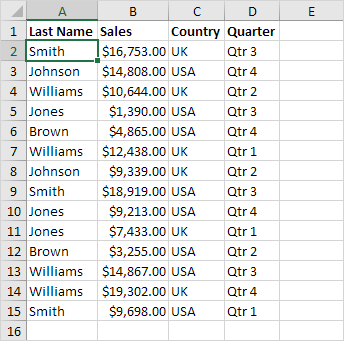
2. در بخش بازبینی، در گروه تغییرات، روی اشتراک گذاشتن Workbook کلیک کنید.
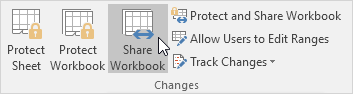
جعبه محاوره ای اشتراک گذاشتن Workbook ظاهر می شود.
3. در برگه ویرایش، روی جعبه چک کلیک کنید و روی OK کلیک کنید.
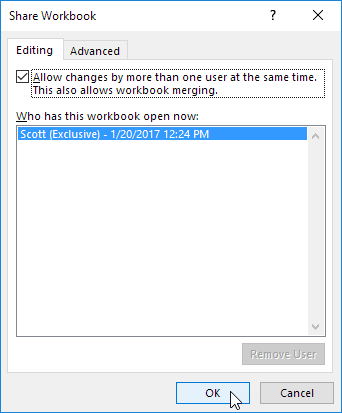
اکسل کارنامه را ذخیره می کند. اکنون می توانید همزمان با سایر افراد در یک فایل اکسل کنید. روی صفحه نمایش فوق شما را نشان می دهد که فایل اکسل را باز کرده است.
هایلایت تغییرات
شما می توانید تغییرات را روی صفحه نمایش دیگران ایجاد کنید.
1. در برگه بررسی، در گروه تغییرات، روی پیگیری تغییرات کلیک کنید.
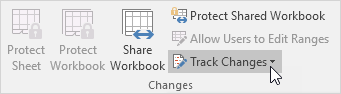
2. بر روی هایلات تغییرات کلیک کنید.
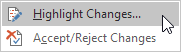
کادر محاوره ای Highlight Changes ظاهر می شود.
3. روی OK کلیک کنید.
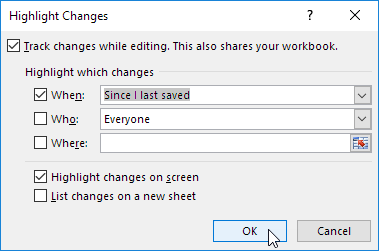
اکسل تغییرات در صفحه را نشان می دهد.
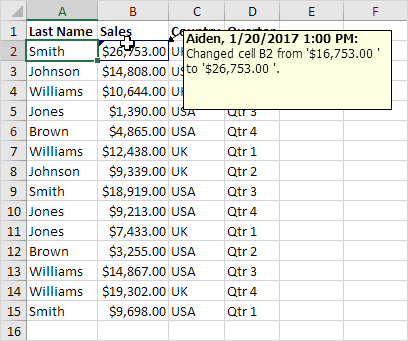
ظاهرا آیدن فروش اسمیت را از $ 16،753.00 به $ 26،753.00 تغییر داده است.
پذیرش / رد تغییرات
شما هم اکنون می توانید این تغییر را قبول یا رد کنید.
1. در برگه بررسی، در گروه تغییرات، روی پیگیری تغییرات کلیک کنید.
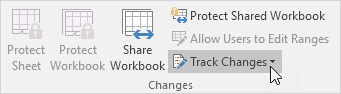
2. بر روی Accept / Reject Changes کلیک کنید.
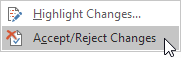
3. روی OK کلیک کنید.
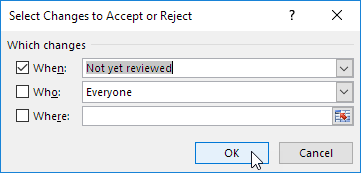
4. برای پذیرفتن تغییر و یا رد کردن برای رد تغییر، روی Accept کلیک کنید.
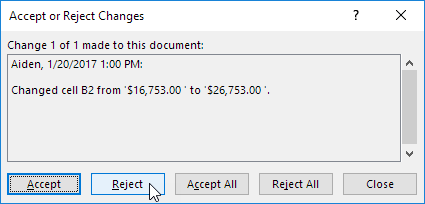
توجه: همه ویژگی ها در یک کتاب کار مشترک قابل دسترسی نیستند.
| نحوه اشتراک گذاری فایل اکسل در اینترنت |
| اشتراک فایل اکسل بین چند کاربر |
| چگونه فایل اکسل را به اشتراک بگذاریم |
استفاده همزمان چند کاربر از فایل اکسل |
نحوه جستجو و جایگزینی سریع در اکسل
آموزش اکسل 0 11
شما می توانید از ویژگی جستجو و جایگزین اکسل برای یافتن سریع متن خاص و جایگزین کردن آن با متن دیگر استفاده کنید. شما می توانید از ویژگی Excel Go To Special استفاده کنید تا سریعا تمامی سلول ها را با فرمول ها، نظرات، قالب بندی شرطی، ثابت، اعتبار سنجی داده ها و غیره انتخاب کنید.
دانلود فایل اکسل این آموزش find-select
پیدا کردن
برای پیدا کردن سریع متن خاص، مراحل زیر را انجام دهید.
1. در صفحه اصلی، در گروه ویرایش، روی Find & Select کلیک کنید.
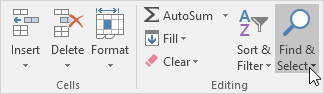
2. روی Find کلیک کنید.
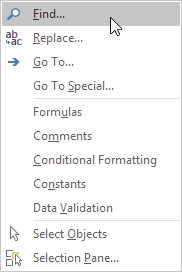
جعبه محاوره “یافتن و جایگزینی” ظاهر می شود.
3. متنی را که می خواهید پیدا کنید، تایپ کنید. به عنوان مثال، فراری را تایپ کنید.
4. روی “یافتن بعدی” کلیک کنید.
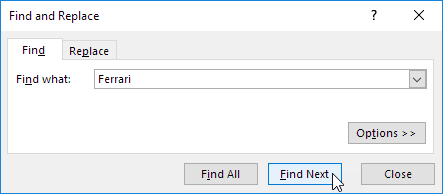
اکسل اولین رخداد را انتخاب می کند.
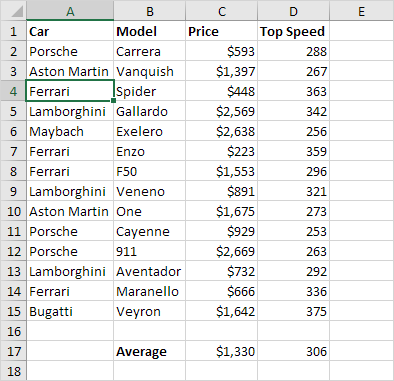
5. برای یافتن رویداد دوم، روی «یافتن بعدی» کلیک کنید.
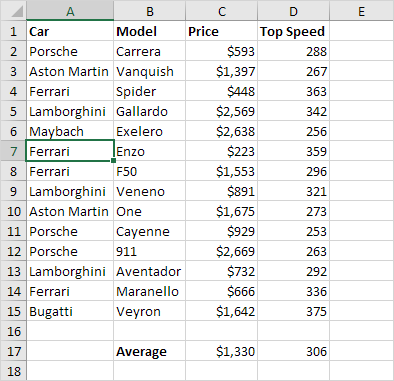
6. برای دریافت لیستی از همه رخداد ها، روی «یافتن همه» کلیک کنید.
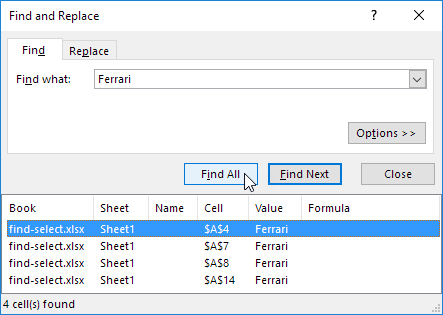
جایگزین کردن
برای به سرعت پیدا کردن متن خاص و جایگزین کردن آن با متن دیگر، مراحل زیر را انجام دهید.
1. در صفحه اصلی، در گروه ویرایش، روی Find & Select کلیک کنید.
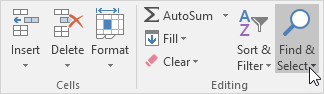
2. روی جایگزینی کلیک کنید.
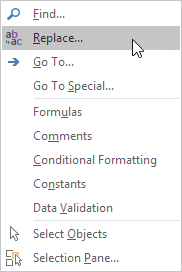
جعبه محاوره “یافتن و جایگزینی” ظاهر می شود (یا زبانه Replace را انتخاب کنید).
3. متن را که میخواهید پیدا کنید (Veneno) را تایپ کنید و آن را با (Diablo) جایگزین کنید.
4. روی “یافتن بعدی” کلیک کنید.
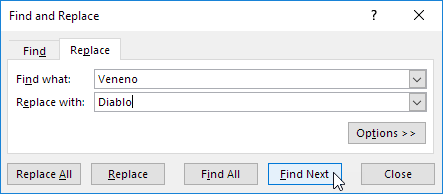
اکسل اولین رخداد را انتخاب می کند. فرایند جایگزینی هنوز تکمیل نشده است.
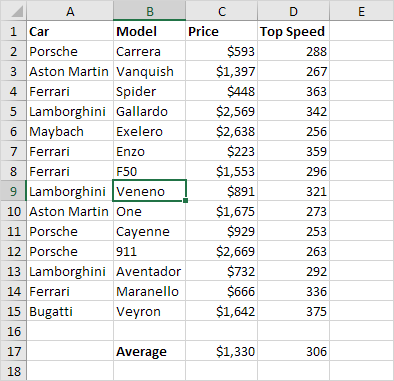
5. برای جایگزینی، جایگزین را کلیک کنید.
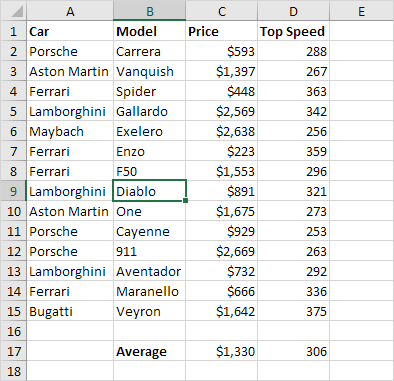
توجه: استفاده از «جایگزین کردن همه» برای جایگزینی همه رخدادها.
Go To Special
شما می توانید از ویژگی Excel Go To Special استفاده کنید تا سریعا تمام سلول ها را با فرمول ها، نظرات، قالب بندی شرطی، ثابت، اعتبار سنجی داده ها، و غیره انتخاب کنید. برای مثال، برای انتخاب تمام سلول های فرمول، مراحل زیر را انجام دهید.
1. یک سلول واحد را انتخاب کنید.
2. در برگه اصلی، در گروه ویرایش، روی Find & Select کلیک کنید.
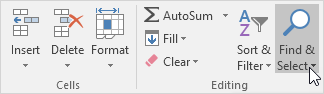
3. روی Go To Special کلیک کنید.
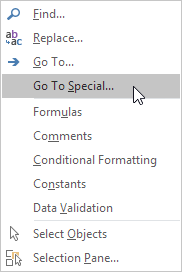
نکته: فرمول ها، نظرات، قالب بندی مشروط، ثابت ها و اعتبار سنجی داده ها میانبر هستند. آنها همچنین می توان در زیر برو به ویژه یافت.
4. فرمول را انتخاب کنید و روی OK کلیک کنید.
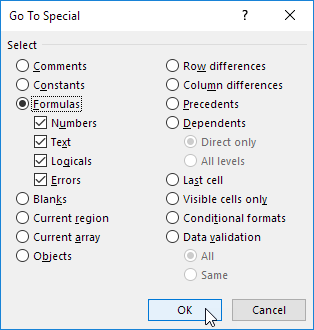
توجه: شما می توانید سلول ها با فرمول هایی که شماره ها، متن، منطق ها (TRUE و FALSE) و خطاها را شامل می شوند را جستجو کنید. اگر گزینه Constants را انتخاب کنید، این گزینه ها نیز در دسترس هستند.
اکسل تمام سلول ها را با فرمول انتخاب می کند.
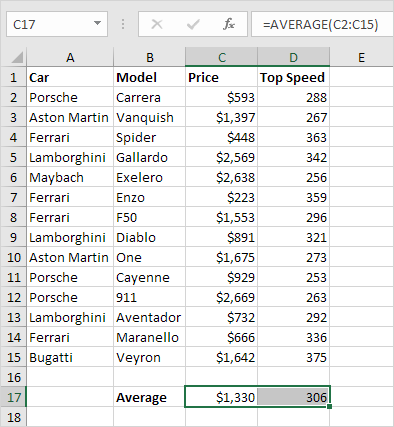
توجه داشته باشید: اگر یک سلول را انتخاب کنید قبل از اینکه روی Find کلیک کنید، جایگزینی یا Go To Special را انتخاب کنید، اکسل کل برگه را جستجو می کند. برای جستجوی کل سلول ها، ابتدا یک سلول را انتخاب کنید.
جایگزینی اعداد در اکسل
جایگزینی پیشرفته در اکسل
دستور جایگزینی در اکسل
جایگزینی متن در اکسل
فرمول جایگزینی کلمات در اکسل
تابع جستجو و جایگزینی در اکسل
جایگزینی گروهی کلمات در اکسل
جایگزینی یک کلمه با کلمه دیگر در اکسل
تابع جستجو متن در اکسل
تابع جستجو کلمه در اکسل
تابع جستجوگر در اکسل
جستجو در اکسل 2010 2013 2016
جستجو در اکسل با دو شرط
نحوه استفاده از search در اکسل
کاربرد search در اکسل
آموزش فرمول تابع search در اکسل
تفاوت search و find در اکسل
فرمول search در اکسل
جستجو در اکسل vlookup
آموزش تابع سرچ در اکسل
تابع جستجو کاراکتر در اکسل
آموزش توابع جستجو و مرجع در اکسل
